Använd appen Inställningar för att ta bort jobb- eller skolkonto från din dator
- Vissa användare med gamla jobb- eller skolkonton kan undra hur man tar bort ett jobb- eller skolkonto från Windows 10.
- Du kan ta bort ditt jobb- eller skolkonto från en dator med appen Inställningar på några sekunder.
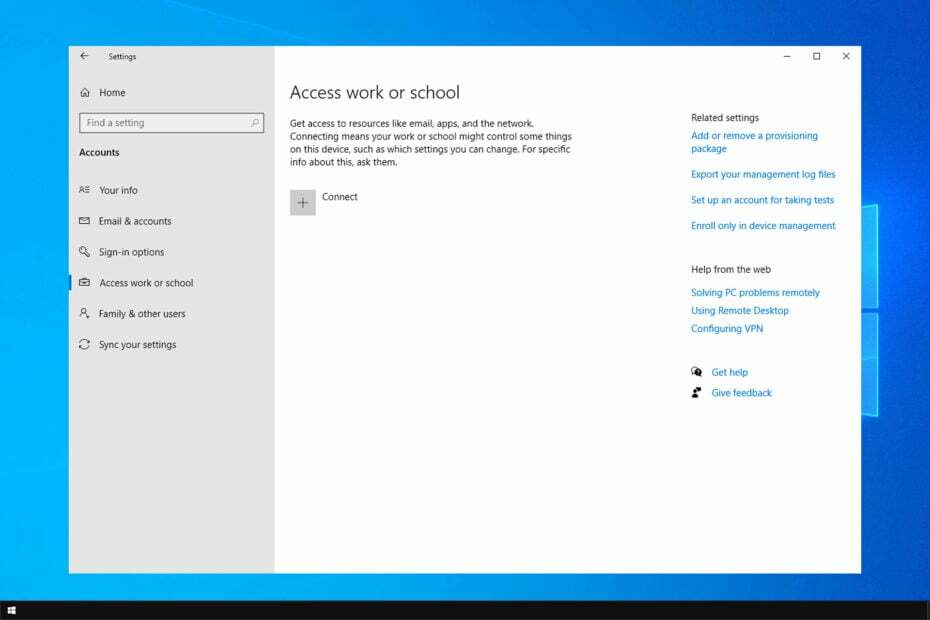
Många användare har gamla jobb- eller skolkonton på sina datorer. Det finns ingen mening med att behålla sådana konton, så idag visar vi dig hur du tar bort ditt jobb- eller skolkonto från Windows 10.
Om jobb- eller skolkontoproblem fortsätter dyka upp är det rätt tid att ta bort dem. Ibland är du det kan inte logga in med ett Microsoft-konto, och om så är fallet måste du ta bort det med stegen från den här guiden.
Vad är ett jobb- eller skolkonto?
Ett jobb- eller skolkonto är en typ av Microsoft-organisationskonto som skapats via en av Microsofts molntjänster. Du kan konfigurera ett sådant konto med Skype för företag, Office 365 eller Azure Active Directory.
Fördelarna med att ha ett jobb- eller skolkonto är följande:
- Den synkroniseras med Microsoft-tjänster mellan en organisation (eller skola) och en användares dator. Det kontot länkar din dator till organisationens nätverk.
- Låter dig separera skol- eller arbetsfiler och dina personuppgifter på samma dator.
Detta är fördelaktigt sedan Microsoft Office låter dig växla mellan personliga och arbetskonton, så att du kan hålla dina personliga och arbetsfiler åtskilda.
Hur tar jag bort ett jobb- eller skolkonto från Windows 10?
Använd appen Inställningar
- För att snabbt komma åt inställningar appen, håll Windows knapp och tryck jag.
- Välj sedan konton kategori.
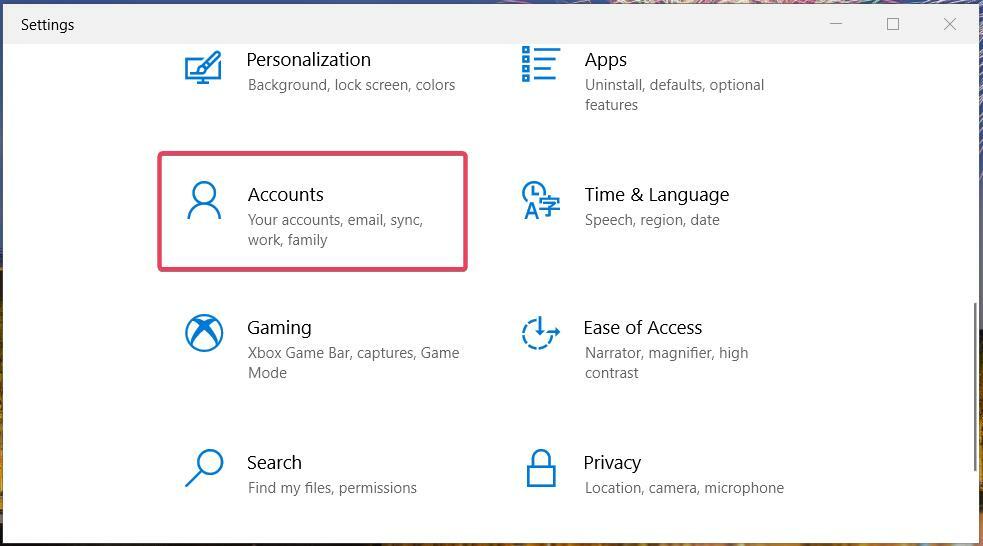
- Klicka på Tillgång till arbete eller skola fliken till vänster om inställningar.
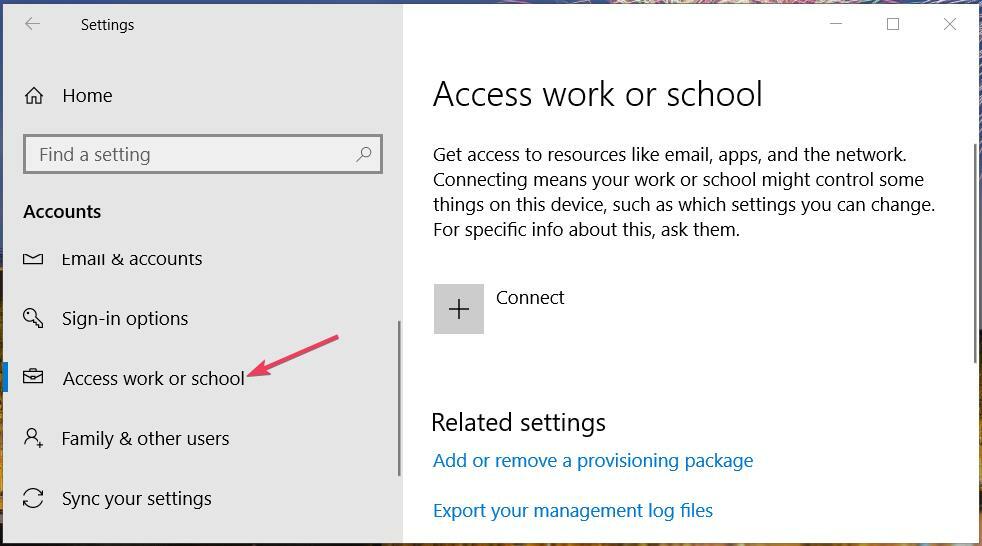
- Välj arbets- eller skolkontot som anges där.
- tryck på Koppla ifrån knapp.
- Klick Ja när du uppmanas att bekräfta om du är säker på att ta bort kontot.
Som du kan se är det otroligt enkelt att ta bort ett jobb- eller skolkonto från din dator genom att följa dessa steg.
- Microsoft Store Apps vs Desktop Apps: Vilka ska man använda?
- Hur man öppnar och använder Emoji-panelen i Windows 10
- Windows Software Development Kit: Allt du behöver veta
- Clipchamp kommer till Windows 10 för att ersätta Video Editor
- Hur fixar jag Microsoft Common Language Runtime Native Compiler Hög CPU-användning?
Om du lämnar de gamla skol- eller arbetskontona på datorer kan inloggningsmeddelanden dyka upp slumpmässigt. Så det är bättre att koppla bort sådana konton i Windows 10 när de inte längre behövs.
Om du inte kan ta bort kontot, kanske vårt Microsoft-kontot finns inte guide kan hjälpa dig att lösa problemet.
Om du har några frågor om att ta bort jobb- eller skolkonton i Windows får du gärna lägga till dem nedan. Klicka på knappen Kommentar för att lägga till relevanta frågor om att ta bort jobb- eller skolkonton.


